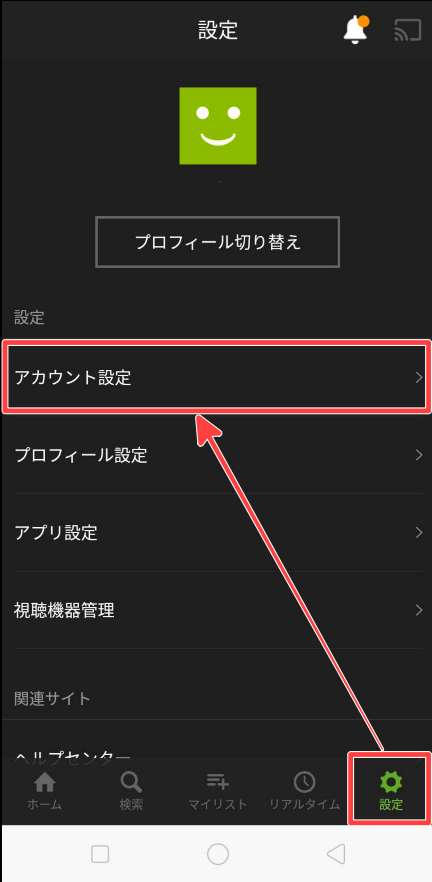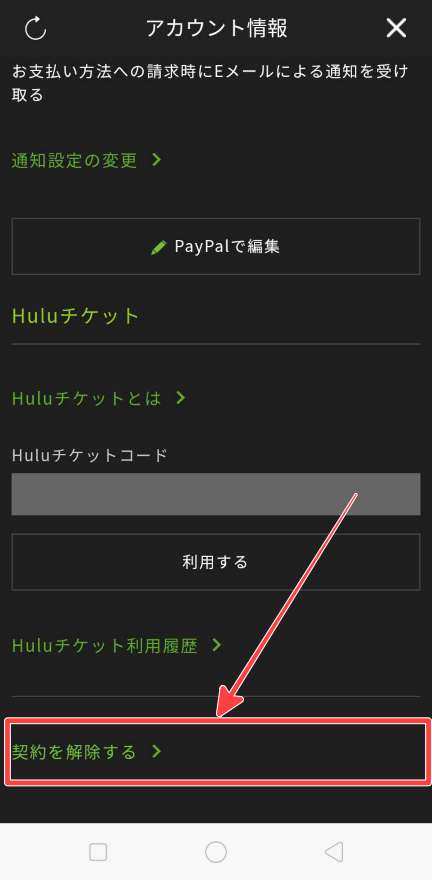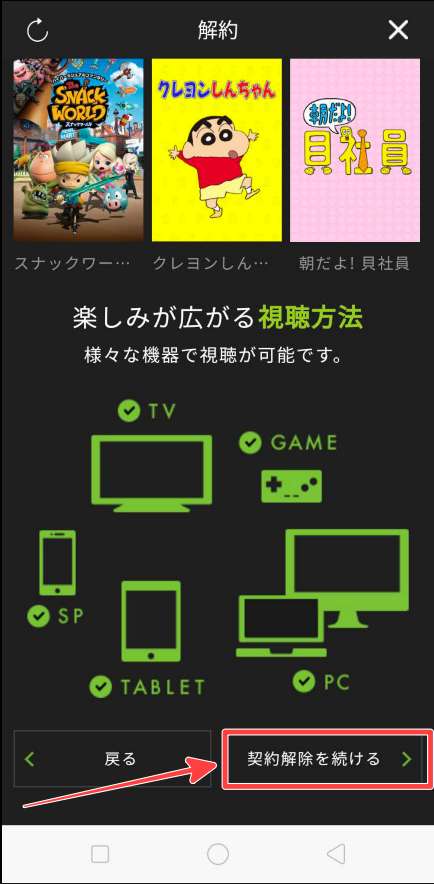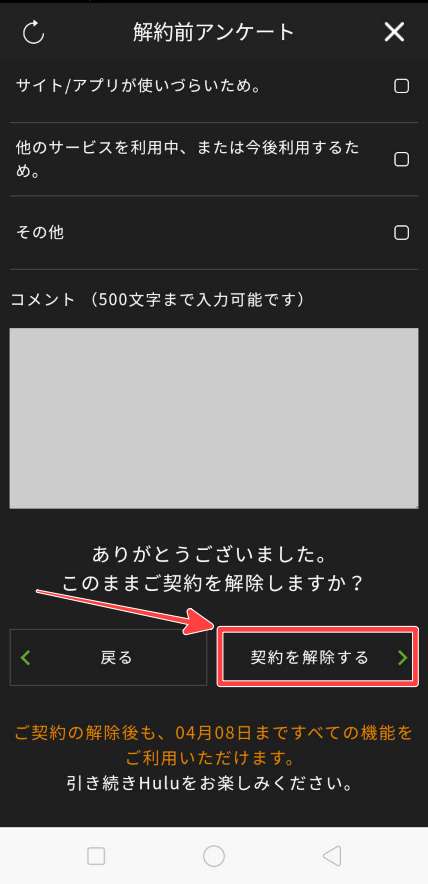この記事では、Huluの解約方法について解説しています。
Huluの解約する場合、Androidスマホはアプリから解約する事が出来るわけですが、iPhoneやiPadでは解約ボタンがないのでアプリから解約する事ができません。
そしてHuluは解約する事自体は簡単なのですが、動画視聴の解約をしただけではアカウントはHuluに残ったままになってしまいます。
これはどういうことかというと、Huluを利用するときにアカウントを設定したはずなのですが、このアカウントが解約してもHulu側に残っているのです。
Huluにアカウントが残っている場合、

あれ!?Huluは解約したはずなのにメルマガが配信されるんだけど!?
という事もあるのです。
ただ、これのメリットとしては、解約後、もしかしたらまたHuluを利用する事があるかもしれないという方がスムーズに再視聴できる様になるための措置でもあるです。
ただ、中には今後Huluを利用する事は無い!そんな方もいらっしゃると思いますので最後まで読んで頂くことでHuluを解約し、アカウントも完全に削除する事ができます。
Huluの解約方法[Android/iPhone]
Huluを解約する手順は至ってシンプルです。
ここからはAndroid端末とiPhoneに分けてHuluの解約方法を解説していきたいと思います。
【Android】Huluの解約方法
AndroidでHuluを解約する場合は初めにHuluアプリを起動させて右下の「歯車」アイコンをタップし、設定内の「アカウント設定」をタップします。
すると「アカウント情報」という画面に変わりますので、一番下の「契約を解除する>」という項目をタップします。
次に「解約」の画面に変わりますので一番下の「契約解除を続ける>」をタップします。
すると「解約前アンケート」が表示されますので、アンケート内容を記入し、「契約を解除する>」をタップすればHuluを解約する事ができます。
では次にiPhoneやiPadをご利用の方に向けたHuluの解約方法を解説したいと思います。
【iPhone/iPad】Huluの解約方法
iPhoneやiPadなどのiOS端末でHuluを解約したい場合はブラウザから解約する運びとなります。
Android端末とは違いiOS端末はHuluアプリからは解約する事ができないので注意が必要です。
ブラウザというのは、
- Google Chrome
- Firefox
- Safari
などを指しますが、HuluはChromeを推奨していますので、ここではGoogle Chromeを使って解約の手順を解説したいと思います。
初めに、
にアクセスしてログインし、右上の自分のアイコンをクリックするとメニューが表示されますのでその中から「アカウント」をクリックします。

アカウント画面に変わるとパスワードを入力する画面に変わりますので、パスワードを入力し「進む>」をクリックします。
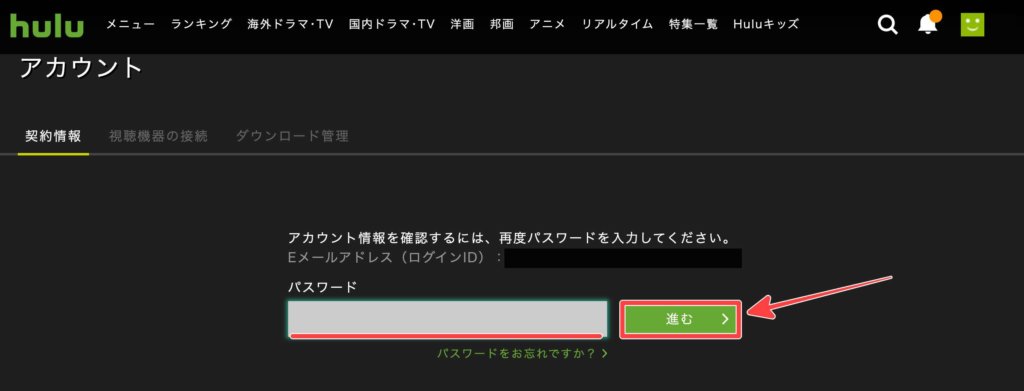
次の画面で一番下までいくと「契約を解除する>」という項目がありますのでこちらをクリック!
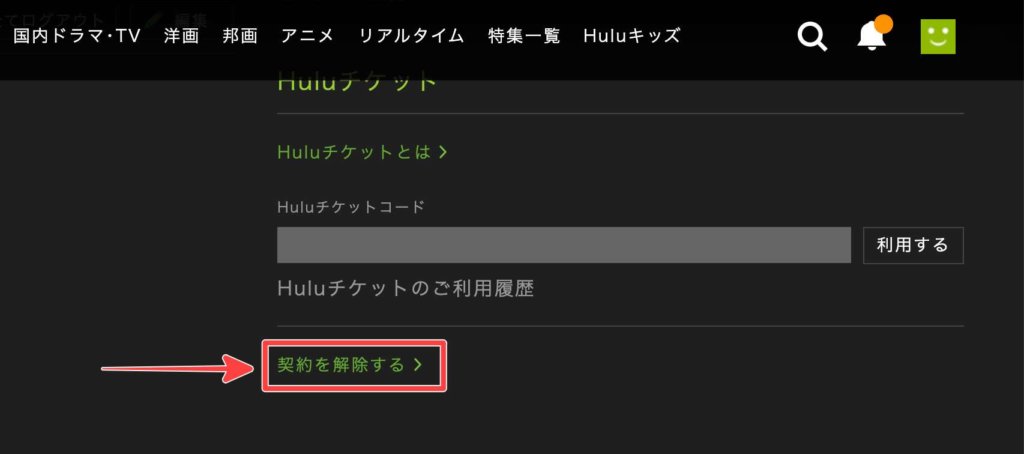
次の画面でも一番下に「契約の解除を進める>」とあるのでこちらをクリックします。
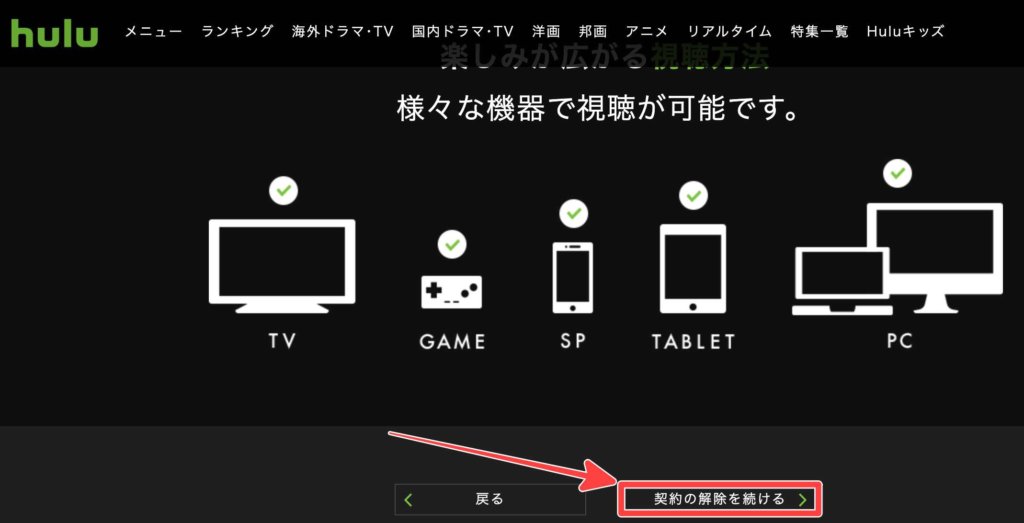
最後にAndroid端末同様にアンケート画面が表示されその下に「契約を解除する>」というボタンがありますので、Huluの解約の問題がない場合はこちらをクリックして完了です。
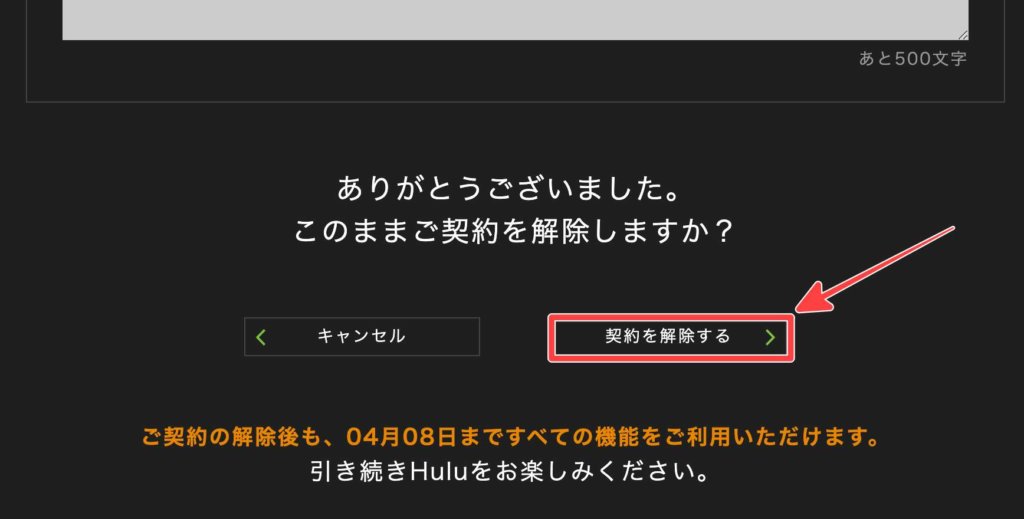
以上はiPhone/iPadでのHulu解約手順になります。
ポイントはブラウザから▶︎【公式】Hulu にアクセスする事ですね。
この時、無料トライアル期間中の場合は解約した時点でHulu内の動画を観る事はできなくなります。
課金している方であれば次の更新日まではHuluで動画を観る事が可能です。
Huluがきちんと解約できているかの確認方法
Huluで解約をしたけどきちんと解約する事ができているかが心配な場合は次に紹介する項目をチェックしてみて下さい。
①:解約完了通知が届いているかの確認
Huluを解約したら登録してあったメールアドレスに解約完了の通知が届きます。
こちらが登録メールアドレスに届いている場合は正しく解約する事ができています。
②:「契約終了」になっているかの確認
Huluのアカウント情報を確認し解約が無事完了している場合は、
「ご契約が終了しました。」
と表示され、
「契約を再開する」
というボタンが表示されます。
この表示がされている場合は無事解約ができていると判断できます。
③:動画視聴できるかを確認する
そして最後の確認方法はログインして動画を観る事が出来るかどうかで判断します。
先述した様に正会員の場合は更新日まで動画を視聴する事が出来るので、更新日を跨いでも尚、動画が視聴できてしまう場合は契約が解除できていないと判断できます。

ん〜、取り敢えずは契約の解除はできている様だけど、アカウントがHuluに残ってるんだよね。完全にアカウントを削除する方法ってどうするの?
Huluのアカウントを完全削除する2つの方法
ここまでの手順でHuluの市長に関する契約は解除できましたが、アカウント情報はHuluに登録されたままです。
登録されている事によって再視聴の開始が簡単になるわけですが、中にはもう利用することがない人もいるかもしれません。
そんな時はこれから紹介する方法でHuluのアカウントを完全に削除することができますので参考にしてみて下さい。
メールにて退会の申請する
Huluのヘルプを開いて一番下の「お問い合わせ」をクリックするとお問い合わせ内容を入力する事のできる画面が表示されます。
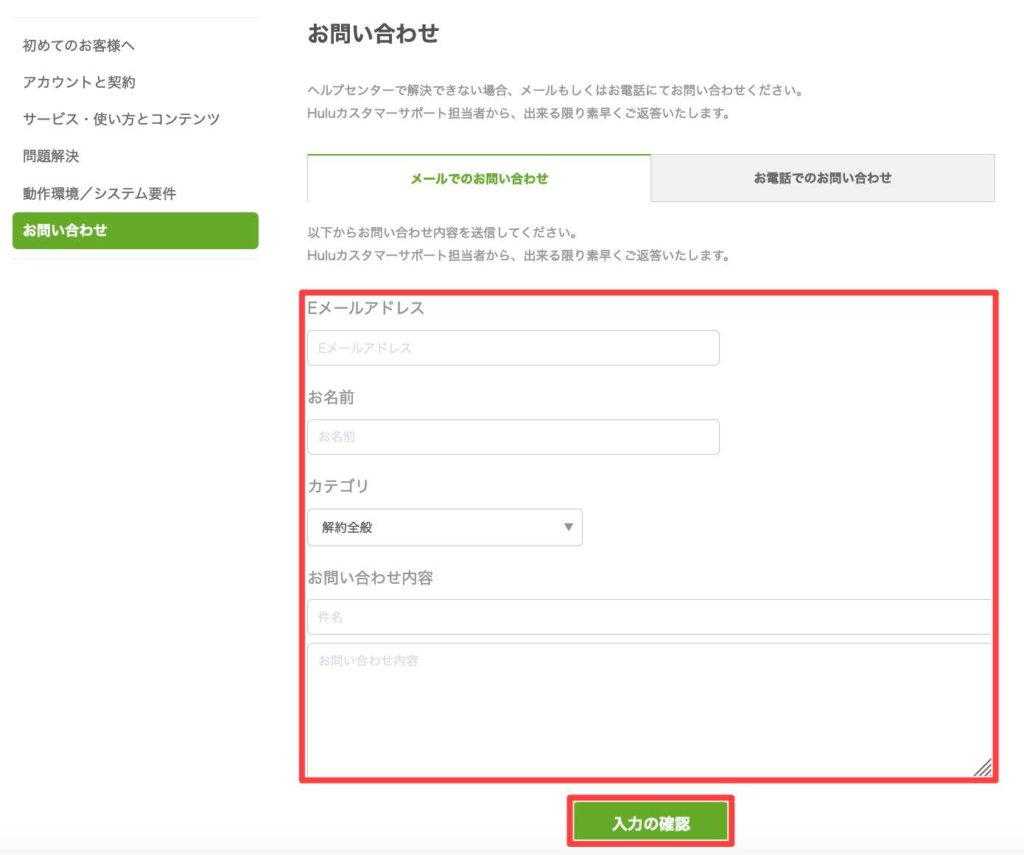
アカウント削除の旨を入力し送信します。
もしくは、
support@hulu.jp
上記のメールアドレスに削除の旨を記入し送信する事で、Huluサポートにより本人確認後解約の手続きを行ってくれます。
電話にて退会の申請をする
メールだと時間もかかるし手っ取り早くアカウントを解除したい!そんな場合は電話にてアカウントを削除することもできます。
受付時間:10時〜21時 年中無休(1月1日を除く)
- 固定電話:0120-834-126(無料)
- 携帯電話:050-3851-3926(有料)
※混雑が予想される時間帯 10時〜11時
【電話による解約手順】
- アカウントを完全に削除したい旨を伝える
- HuluのID・名前・生年月日等を伝えます
上記の情報を元にカスタマーサポートの担当者によって解約の手続きを進めてくれる運びとなります。
スマホの操作が苦手な方や手っ取り早くアカウントを削除したい場合などに有効な方法となります。
まとめ
今回は【Hulu】解約方法!iOSアプリには解約ボタンがないので注意という内容で解説いたしました。
Huluの解約は若干引っかかるものはありますが、順序に沿って進めることで問題なく解約することが可能です。
Hulu以外にも様々な動画配信サービスはありますので、ぜひ他の配信サービスもみて見るといいですね。